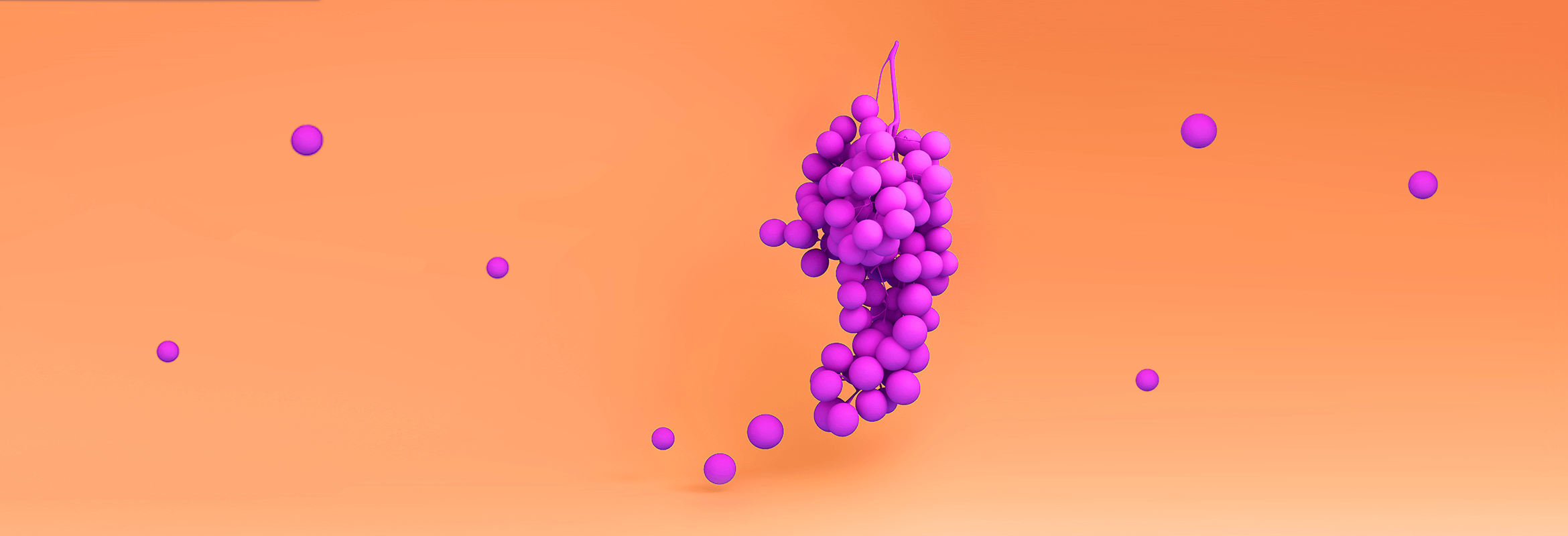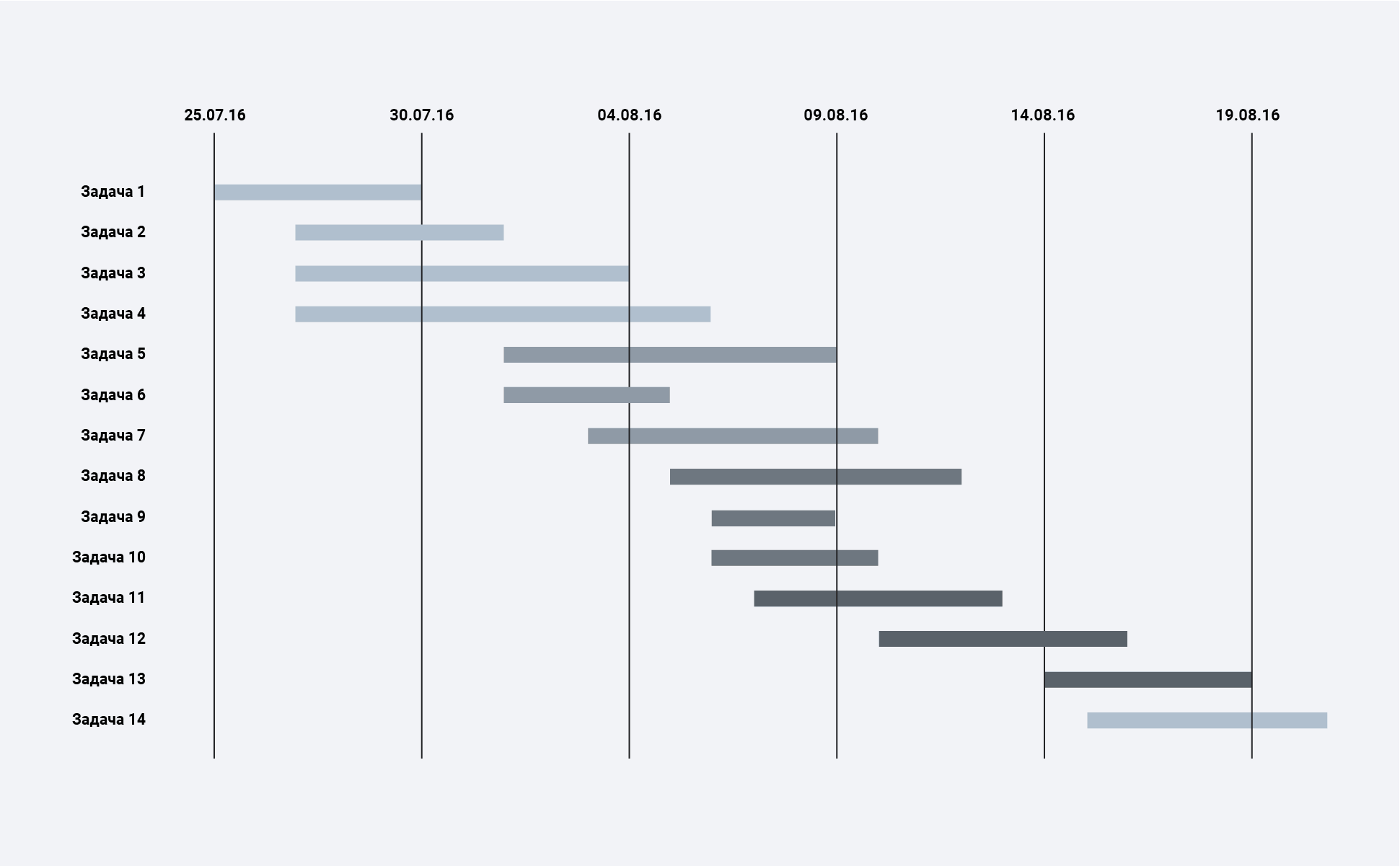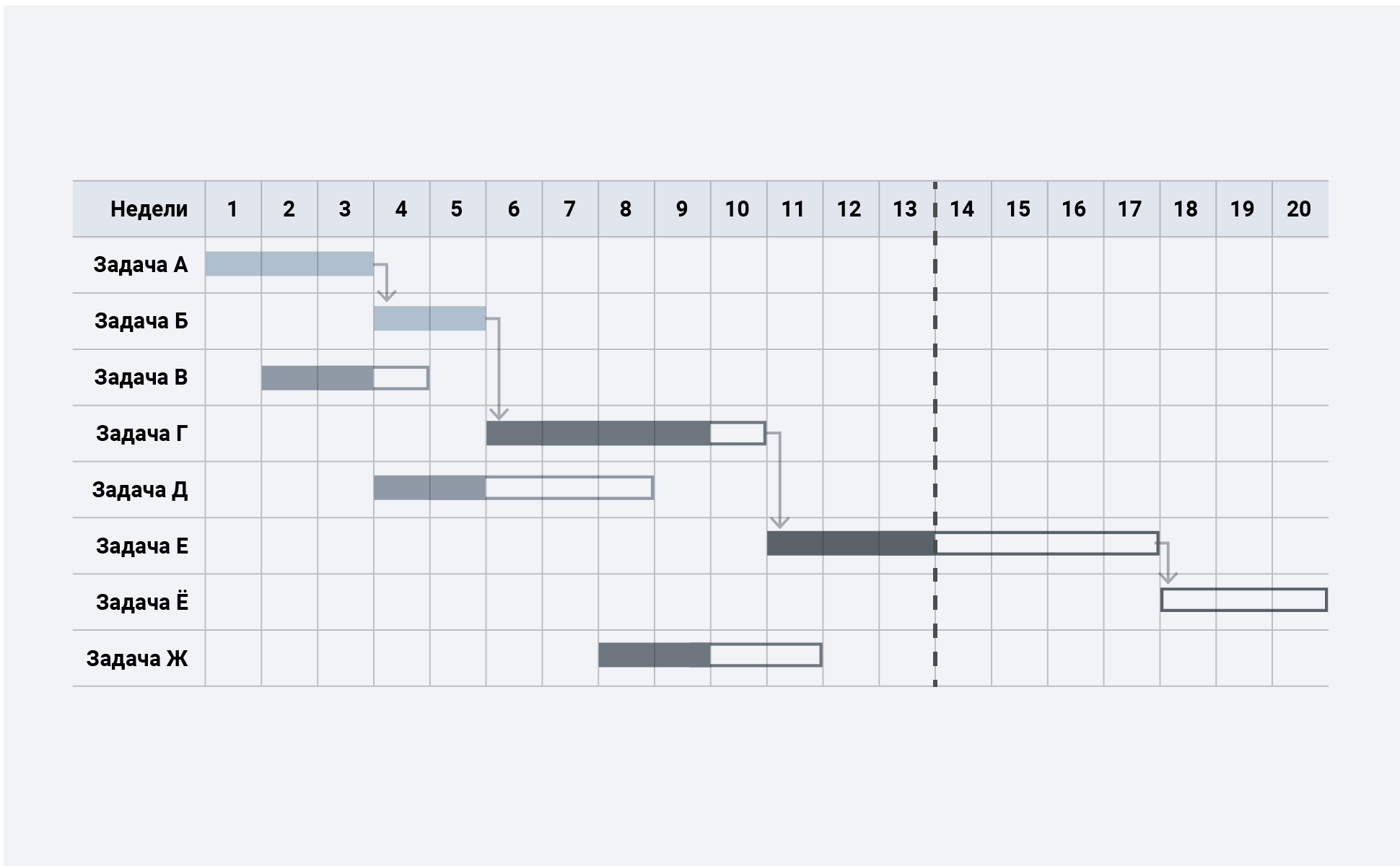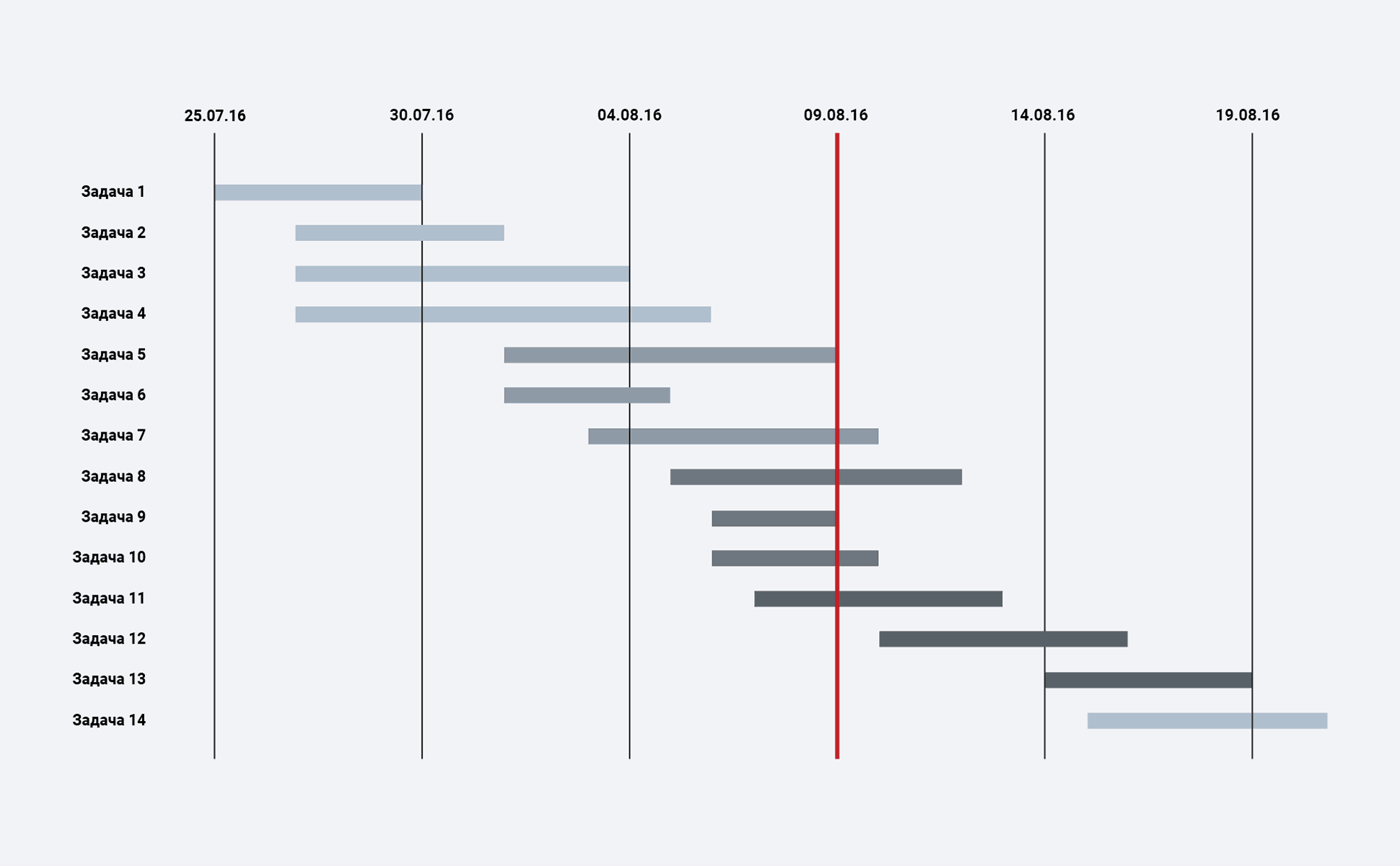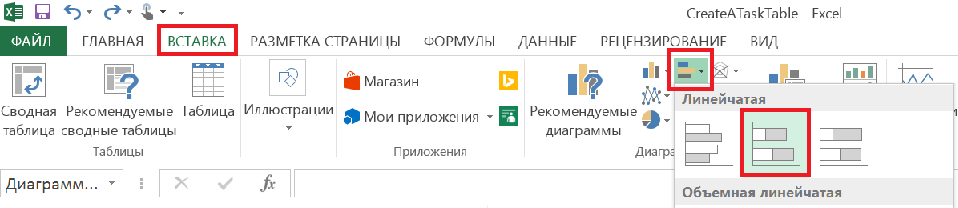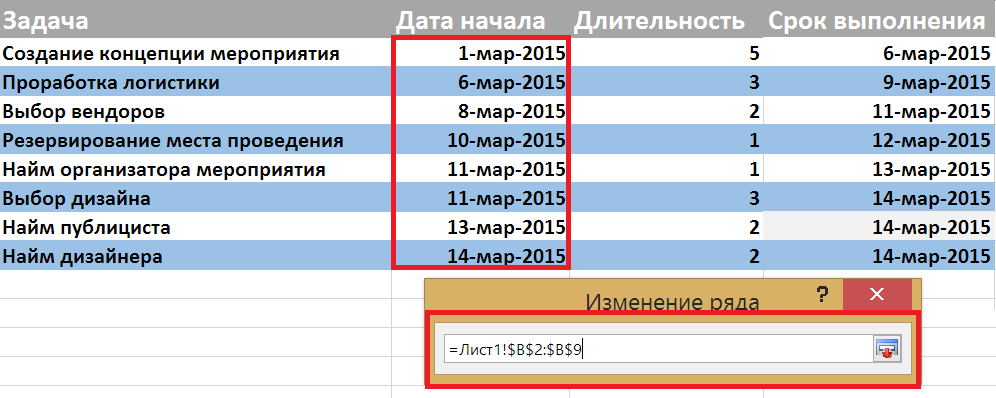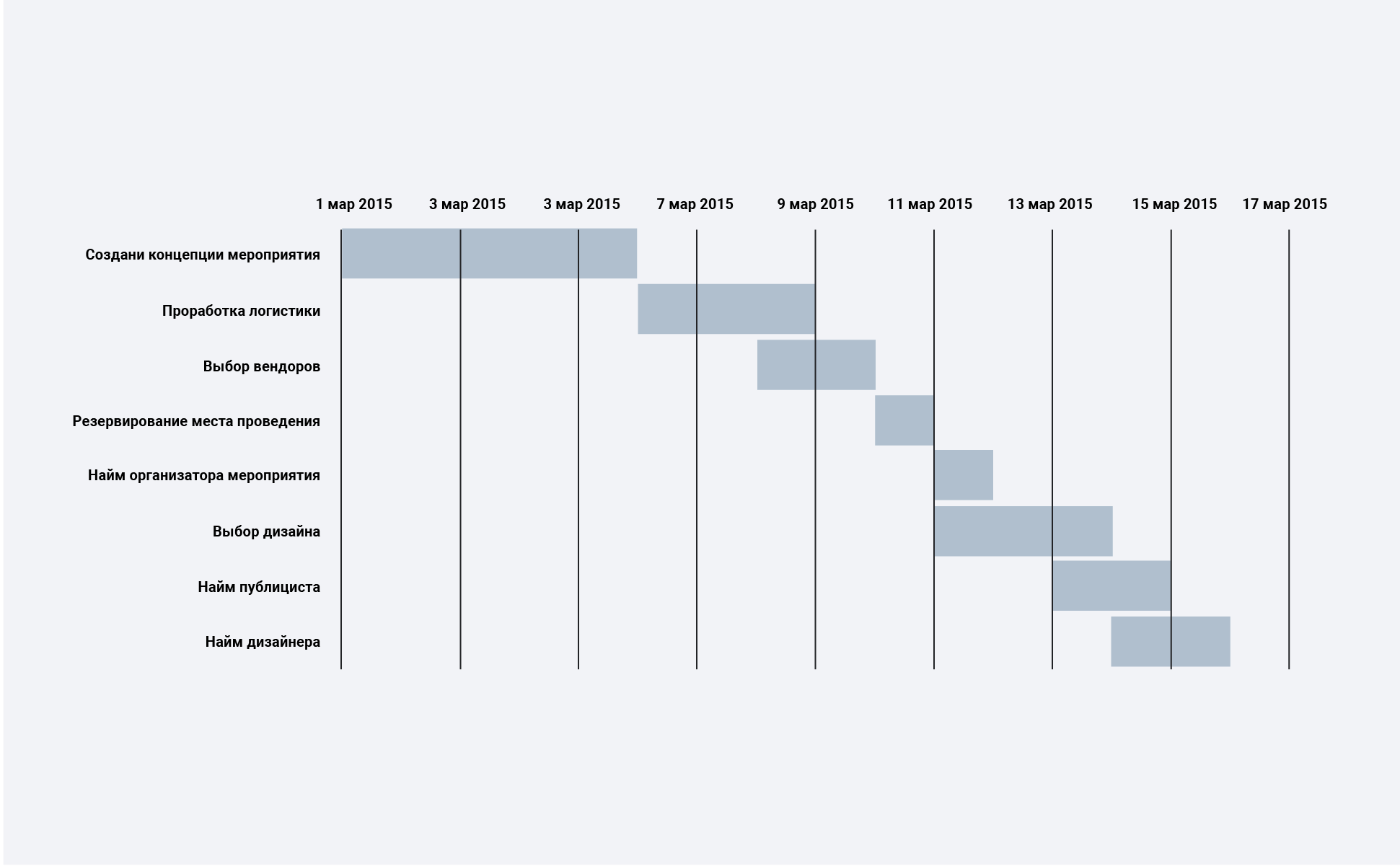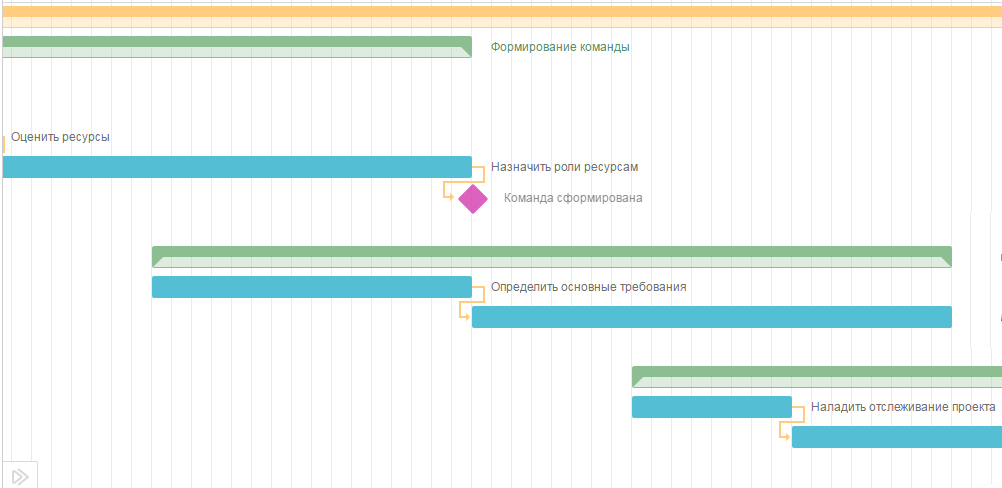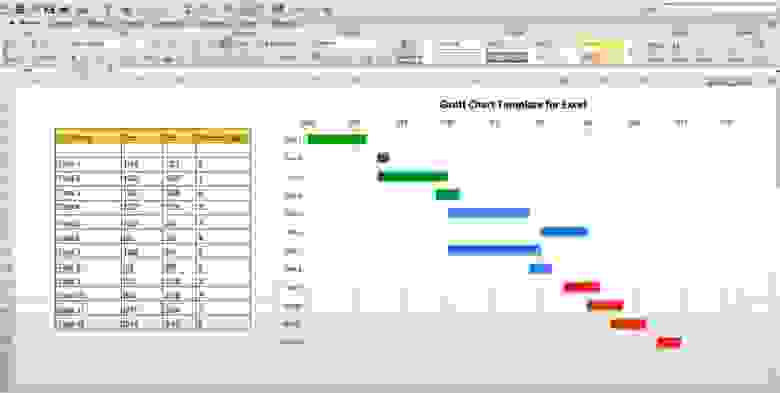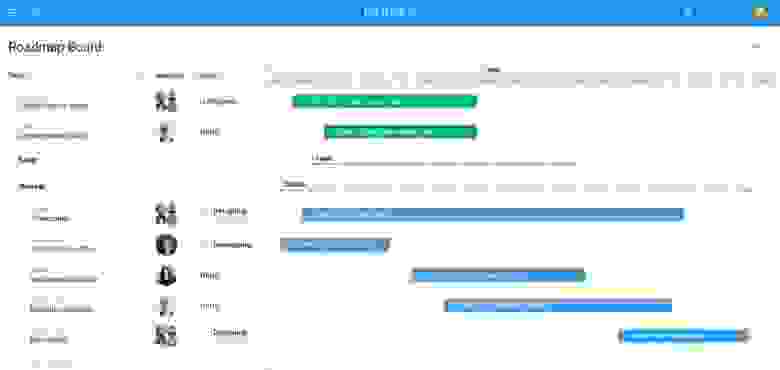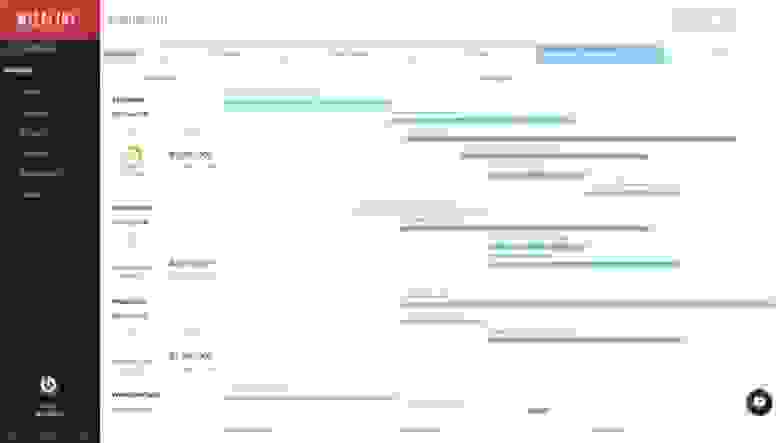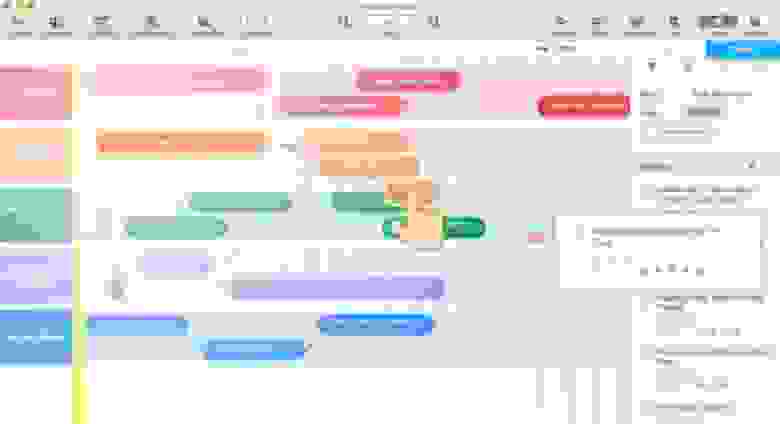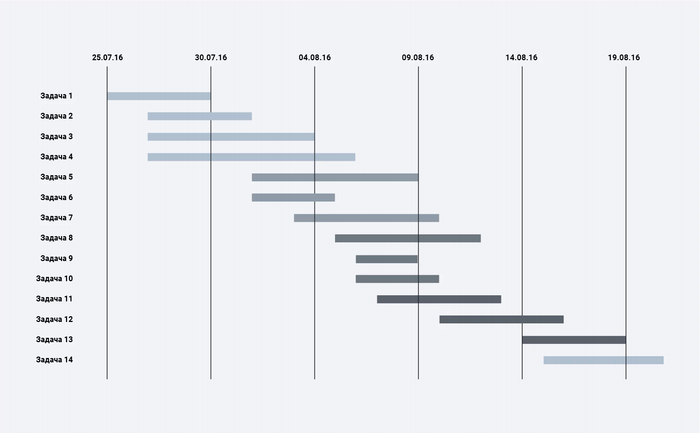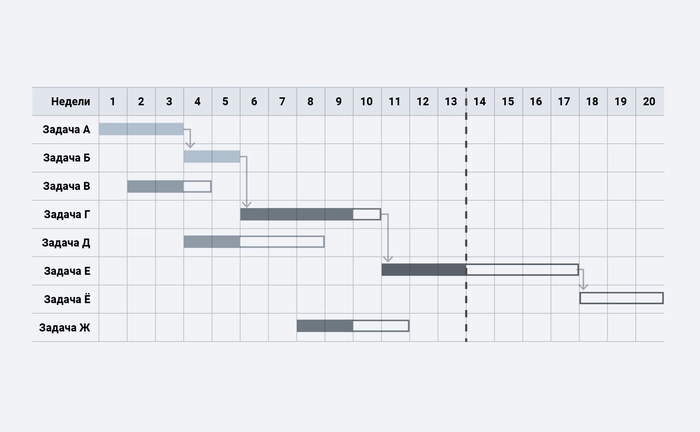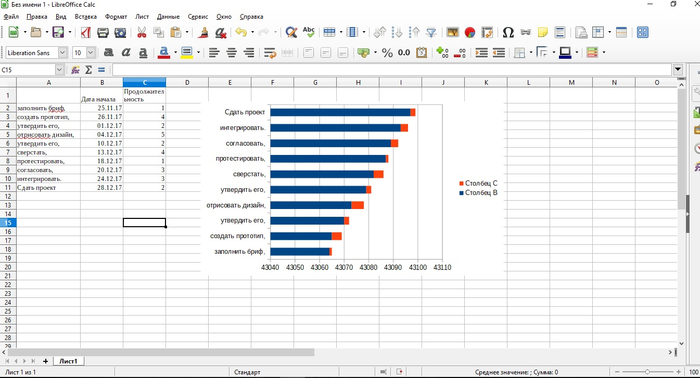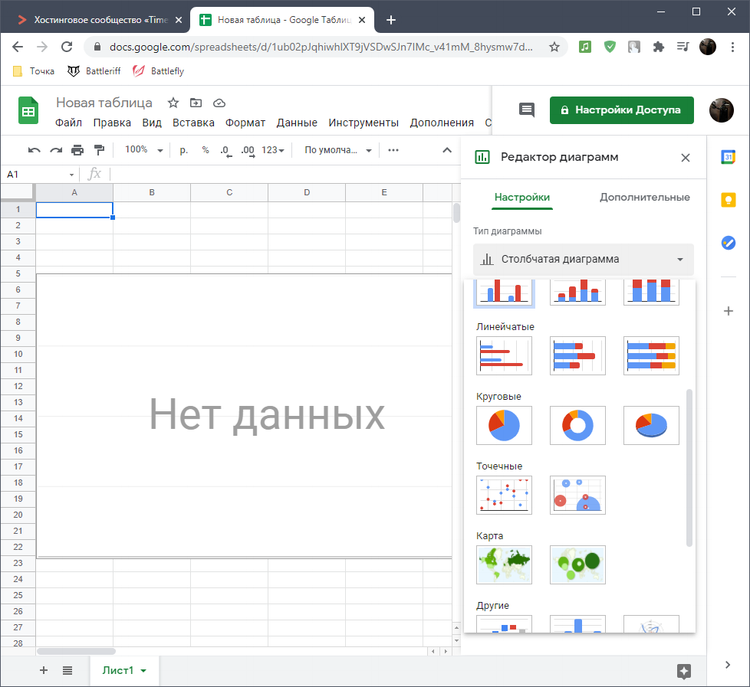диаграмма ганта что это такое и как это сделать
Lego, Excel или Ganttpro: как построить диаграмму Ганта?
Рассказываем и показываем, как сделать диаграмму Ганта, и объясняем, как ее вести. Несмотря на то, что этот метод существует уже более ста лет, он до сих пор остается одним из самых популярных методов планирования рабочего времени и отслеживания процессов для относительно небольших проектов.
Как строится диаграмма Ганта и из чего она состоит
Диаграмма состоит из блоков, расположенных на двух осях: по вертикали располагаются задачи, из которых состоит проект, а время, запланированное на их выполнение, служит горизонтальной осью диаграммы Ганта.
Начала горизонтальных полос — время, когда задача начинает выполняться, конец линии, соответственно, — запланированное время окончания. Задачи могут (но вовсе не обязаны) быть зависимы друг от друга. В таких случаях между ними создается линия взаимосвязи, обозначаемая стрелкой.
На иллюстрации выше вы видите, как вертикальной линией отмечен на диаграмме сегодняшний день: граница, разделяющая уже выполненное и то, что еще в процессе. Также по ней можно судить о степени выполнения задач — по заполненности цветом соответствующих им линий. Инструменты для создания диаграмм Ганта позволяют маркировать задачи различными цветами, вводя визуальное кодирование разных категорий, например, выделив красным то, что связано с программированием, а желтым — с дизайном.
Еще одной важной частью планирования по этому методу являются вехи. Ими отмечаются узловые моменты проекта, показывающие дедлайн по нескольким задачам, а значит, закрытие целого этапа проекта.
Одно из главных свойств диаграммы Ганта, про которые нельзя забывать, — это инструмент планирования. Диаграмма гибка и задачи в ней взаимосвязаны. Так что сдвиг сроков одной может приводить к изменению времени выполнения остальных и увеличению (или уменьшению) времени реализации всего проекта.
Аналоговая версия
Почти полвека составить диаграмму Ганта было целым приключением: линованный ватман, цветные полоски бумаги, кнопки. К концу работы над проектом лист покрывался ровным слоем дырочек, а кое-где и рвался. Уже к середине работ менеджер забывал сдвинуть время окончания какой-нибудь задачи, а через несколько проектов в замене нуждалась и доска, к которой крепились диаграммы. Со временем появились куда более удобные стикеры, кто-то догадался лепить диаграммы из пластилина или собирать из LEGO. До сих пор многие любят бумажные прототипы в UX или картонные макеты в архитектуре — сюда же можно отнести и эти способы. Но хорошенько подумайте, готовы ли вы тратить время не на реализацию проекта, а на возню, пусть и развивающую мелкую моторику.
К сегодняшнему дню созданы куда более технологичные методы, позволяющие и автоматизировать ведение диаграмм и работать с ними удаленно. С такими программными решениями мы и познакомим вас дальше.
Диаграмма Ганта в Excel
Как известно, в главном бухгалтерском инструменте люди ведут расчеты, используя его как калькулятор, собирают системы для ведения домашнего бюджета и даже пишут игры (и играют в них). Понятное дело, довольно быстро кто-то додумался и до того, как построить диаграмму Ганта в Excel. Этот трюк можно провернуть и в других программах для табличной работы с данными. Как и все, связанное с Excel, это довольно просто, но долго. Сначала вам понадобится создать таблицу с данными, внеся в нее колонками список задач, их планируемую длительность и даты начала и окончания. Затем в пункте меню «Вставка» выберите «Линейчатую гистограмму с накоплением».
Кликнув правой кнопкой по появившейся пустой диаграмме, перейдите к «Выбору источника данных». Добавляя в «Элементы легенды», соотнесите ряды гистограммы с данными созданной вами таблицы. Для этого поочередно кликайте на пустые поля «Имя ряда» в диалоговом окне и соответствующие им ячейки в таблице.
Для того, чтобы назначить имена рядов, кликните по иконке с таблицей рядом с полем «Значения», а после этого выделите диапазон дат в таблице (или введите диапазон ячеек вручную).
Закончив гистограмму, выделите ее и, кликнув правой кнопкой, в пункте «Формат оси» выберите «Обратный порядок категорий». Это позволит отобразить данные в логичном для методологии Ганта порядке.
Добавив пустое пространство и выключив разлиновку ячеек, вы, наконец, получите готовую диаграмму.
Впрочем, если вы не хотите возиться с таблицами, построением гистограмм и прочими штуками, похожими на работу бухгалтера, можно просто использовать Excel как разлинованный бумажный лист, раскрашивая ячейки.
Подсказка: чтобы не сбить сроки связанных задач, двигая одну из них, и точно не забыть про остальные, используйте вставку новых столбцов. Но и вручную проверять свою диаграмму не забывайте!
Как создать диаграмму Ганта онлайн
Excel — это, конечно, хорошо. Но сегодня существует множество куда более удобных специализированных инструментов. В том числе и для диаграмм Ганта. Во-первых, почти все программы, предназначенные для управления проектами, начиная с MS Project и заканчивая Smartsheet, имеют функции трекинга времени, выполненные как раз в форме удобных диаграмм.
Но есть и специализированные инструменты, например, Ganttpro, целиком заточенная под эту задачу. Выбрав один из них, вы сможете иметь доступ к своим диаграммам, где бы вы ни находились. Вдобавок службы поддержки, обычно доступные в любое время, вместе с системами подсказок для начинающих помогут быстро освоить функционал. (Впрочем, там он куда проще и понятнее, чем в Excel).
Как диаграммы Ганта упрощают работу с проектами
Большинство менеджеров проектов, особенно в разработке ПО, знают о диаграммах Ганта. Gantt Charts помогают повысить производительность и эффективность рабочих процессов и обеспечить своевременное выполнение задач. Такие графики могут быть применены к небольшим проектам и самым сложным. В чем секреты разработанных Гери Гантом графиков и что было в управлении проектами до их появления?
Что такое диаграмма Ганта?
Диаграмма Ганта (a Gantt Chart) — это визуальный способ отображения запланированных задач. Горизонтальные графики широко используются для планирования проектов любых размеров в разных отраслях и сферах. Это удобный способ показать, какая работа планируется к выполнению в определенный день и время. Gantt Charts также помогают командам и менеджерам проектов контролировать даты начала и окончания любого проекта. Все в одном пространстве.
Откуда корни Gantt Charts
Диаграмма Ганта была названы в честь Генри Ганта (Henry Gantt). Часто полагают, что именно ему впервые пришла идея планирования проектов с помощью горизонтальных гистограмм.
Однако первым, кто связал такие диаграммы с проектной деятельностью, был польский инженер Кароль Адамецкий (Karol Adamiecki) еще в 1896 году.
Профессор Адамецкий придумал идею визуального отображения процессов и прогресса, чтобы облегчить просмотр и учет производственных графиков. Большинство его исследований были связаны со сталелитейной промышленностью. Рабочим названием стало “гармонограммы” (harmonogram).
Автор публиковал свои статьи о своем “открытии” на польском и русском языках. Именно поэтому идея с диаграммами не получила широкое распространение в мире.
Генри Гант независимо пришел к той же идее около 15 лет спустя. Он занялся визуальным планированием с гистограммами в 1910 году, чтобы дать понять супервайзерам, было ли производство успешным или отстало от графика. Таким образом, за диаграммами закрепилось название Gantt Charts.
Что было до диаграмм?
Прежде чем начать использовать удобные диаграммы Ганта, управленцы просто планировали свои проекты на бумаге. Этим часто занимаются и сегодня.
К счастью, сейчас уже разработано достаточно много удобных и дружелюбных инструментов для управления проектами, которые часто за основу для визуального отображения дел используют именно диаграммы Ганта.
Что можно увидеть и отследить с помощью диаграмм Ганта?
Диаграммы Ганта для всех
Диаграммы Ганта можно легко использовать практически всем, кто хочет визуализировать свои задачи. Сегодня все сложные процессы выполняются компьютерными алгоритмами, поэтому любой человек может просто создать простой список задач и добавить даты их начала и окончания.
Чаще всего в современном мире Gantt Charts используют:
Поскольку диаграммы Gantt просты в построении, они могут использоваться практически для любого проекта. Вот самые популярные сферы, где сегодня применяют диаграммы:
Простые способы создания диаграммы Ганта
Как было отмечено выше, простейшие Gantt Charts можно легко создавать на листе бумаги.
Объедините все свои задачи в список. Выделите дату начала и предполагаемую продолжительность для каждой задачи.
Поделитесь проектами с членами вашей команды, если это необходимо. Вот и все! Не забудьте проанализировать получившееся.
Простую диаграмму Ганта можно создать с помощью Excel. Люди используют Excel в компаниях по всему миру для визуализации и отслеживания проектов разного масштаба.
ПО с диаграммами Ганта
Однажды руководители проектов обнаружили, что могут сэкономить время и ресурсы для создания и обновления своих диаграмм Ганта, используя программные возможностей.
ПО, основанное на Gantt Charts предназначено для планирования проектов и грамотного управления ими. Эти сервисы были созданы и создаются для автоматизации процессов, создания зависимостей задач, добавления этапов, определения критических путей и т. д.
Сегодня вы можете использовать локальные программы, такие, как Microsoft Project, или любой мощный онлайн-инструмент для управления проектами с использованием диаграмм Ганта.
Онлайн-подход упрощает совместное использование и планирование проектов. Любой член команды может видеть запланированные задачи и отслеживать статусы, обновлять собственные таски и прикреплять файлы.
Вот несколько успешных онлайн-решений с использованием Gantt Charts:
Если вспомнить функционал менеджеров продукта, то применение диаграмм можно часто заметить в дорожных картах (product roadmap).
Дорожная карта в Hygger
Дорожная карта в Wizeline
Дорожная карта в Roadmap planner
В заключение необходимо ответить еще на один важный вопрос: безопасно ли пользоваться ПО с диаграммами Ганта?
Об этом сегодня много спорят. Однако большинство современных компаний предлагают надежную защиту и шифрование ПО и имеют строгие протоколы безопасности для защиты данных.
Чтобы подвести итог, объединим основные преимущества Gantt Charts и профессионального программного обеспечения с их использованием:
Как построить диаграмму Ганта
В этой статье я расскажу о диаграмме Ганта, покажу принципы и логику ее построения.
Что такое диаграмма Ганта
Диаграмма Ганта – тип визуального планирования задач, придуманный в США. Для построения используются две оси: список дел расположен вертикально, а время – горизонтально. Подобное оформление позволяет следить не только за списком задач, но и знать их последовательность, пересечение и длительность по времени выполнения.
Для построения подобного графика понадобится таблица с исходными данными, которую можно создать в специальной программе. Пользователю нужен только список дел и примерный расчет времени, которое он готов потратить на их выполнение.
Сферы использования диаграммы Ганта
Рассматриваемый инструмент планирования может использоваться в разных сферах деятельности. Диаграмма позволяет визуализировать все задачи и увидеть, когда следует приступать к выполнению определенных.
На скриншоте выше вы видите четкое представление того, как работает подобный тип диаграммы.
Варианты построения диаграммы Ганта
Этот раздел статьи будет полезен не только начинающим пользователям, которые ни разу не сталкивались с таблицами и диаграммами, но и опытным, поскольку вы сможете узнать о новых программах и онлайн-сервисах. Разберем несколько доступных решений для построения диаграммы Ганта.
Microsoft Excel
Excel – самая популярная программа для работы с электронными таблицами. Ее функциональность в полной мере позволяет создать диаграмму Ганта с исходными данными, которые заранее занесены в софт пользователем. Процесс практически автоматизирован, юзеру остается только указать подходящий тип вставки данных.
В дополнительных параметрах диаграммы вы можете настроить ее масштабирование, указывая даты начала и окончания задач.
LibreOffice Calc
Вкратце разберем главного конкурента Excel – LibreOffice Calc. Это программное обеспечение распространяется бесплатно.
Онлайн-сервисы для создания диаграммы Ганта
Существует и множество других решений для работы с диаграммами, но всех их не уместить в рамках одной статьи. Я разобрал самые известные и удобные программы, чтобы вы могли построить диаграмму Ганта за считанные минуты.
Как Построить Диаграмму Ганта в Excel: Инструкция для Новичков
Все мы хоть раз в жизни сталкивались с Excel — одним из самых распространенных инструментов для работы с электронными таблицами. С 1985 года множество специалистов из самых разных профессиональных сфер используют Эксель в повседневной работе.
Программа помогает работать с большими объемами данных, вести экономико-статистические расчеты, использовать графические инструменты для визуализации данных.
Кроме привычных возможностей, Excel позволяет решать и не самые тривиальные рабочие задачи. Например, с помощью этого инструмента начинающие проектные менеджеры могут построить диаграмму Ганта для визуализации рабочего процесса.
Содержание:
Что такое диаграмма Ганта
Диаграмма Ганта — это инструмент для визуализации рабочего процесса. Он помогает планировать проекты, управлять ими, а также структурирует рабочие процессы.
График назван в честь Генри Ганта — американского инженера, благодаря которому этот метод планирования стал известен на весь мир.
По вертикали вы можете увидеть задачи в хронологической последовательности. Все они должны быть выполнены для успешного завершения проекта.
По горизонтали расположена временная шкала или таймлайн. Он помогает понять, сколько времени запланировано на каждую из задач, а также на весь проект в целом.
Между осями диаграммы находятся горизонтальные полосы, которые изображают задачи. Длина полос зависит от времени, необходимого на выполнение каждой из задач.
Как построить диаграмму Ганта в Excel
Как мы уже рассказывали выше, диаграмму Ганта можно создать с помощью Excel. Инструмент предлагает широкий выбор графиков всевозможных разновидностей: от классических до лепестковых гистограмм.
Однако, шаблона диаграммы Ганта в Экселе никогда не существовало. Поэтому построение графика в программе возможно только собственноручно.
В этой статье мы пошагово продемонстрируем, как построить диаграмму Ганта в Excel 2016. Однако точно таким же образом вы можете создать график в Excel 2007, 2010 и 2013 годов.
1. Внесите информацию о проекте в таблицу
Добавьте в таблицу данные о проекте: его задачах, дате начала и дате завершения, а также о длительности каждой задачи. Последний параметр можно определить по формуле: дата окончания задачи-дата ее начала.
2. Создайте линейчатую диаграмму в Excel
Перейдем к созданию графика в Экселе. Для этого:
В результате на листе появится такая диаграмма:
3. Добавьте в график данные о длительности задач
Чтобы внести в график информацию о длительности задач, нужно:
Теперь, кроме дат начала, в вашей диаграмме будут отображаться и длительности задач. Итог должен выглядеть таким образом:
4. Добавьте в график описания задач
Чтобы в левой части диаграммы вместо цифр появились названия задач, вам следует:
После повторного нажатия на «OK» перед вами появится диаграмма с названиям задач слева:
5. Преобразуйте линейчатую диаграмму в диаграмму Ганта
Для того, чтобы гистограмма стала более похожа на диаграмму Ганта, сделаем синие полосы на ней невидимыми. Для этого:
Далее расположим задачи на нашей диаграмме в хронологическом порядке. Для этого:
Вот и все, задачи вашего проекта теперь расположены в хронологическом порядке, так же, как и в классической диаграмме Ганта.
5. Улучшите дизайн построенной в Excel диаграммы Ганта
Напоследок внесем еще несколько изменений, которые улучшат внешний вид диаграммы Ганта. Начнем с пустого места слева от задач в области графика. Чтобы убрать его, нужно:
Ниже вы можете увидеть, какие значения мы внесли для нашего графика.
Напоследок удалим пространство между полосами на диаграмме. Для этого:
И вот, наконец, наша диаграмма Ганта в Excel готова.
Создание диаграммы Ганта в Excel — дело довольно времязатратное. Процесс сложно назвать интуитивным, а командное взаимодействие с диаграммой Ганта в Экселе значительно усложняется из-за отсутствия возможности совместной работы над ней.
Поэтому, создание и работа с графиком Ганта в Excel больше подойдет небольшим командам, ведущим простые проекты.
Шаблоны диаграммы Ганта в Excel
Для упрощения работы с графиками Ганта в Excel существует множество готовых шаблонов, подходящих для различных профессиональных сфер:
Вы можете найти, выбрать и скачать бесплатно диаграмму Ганта в Excel в интернете, а также настроить шаблон под себя и сохранить для использования в будущем.
Как построить диаграмму Ганта онлайн
Как мы уже говорили, работать с диаграммой Ганта в Экселе проще, если вы ведете проект самостоятельно либо в небольшой команде. А как быть тем, кто планирует многоуровневый проект в крупной компании?
Решит эту проблему специальный инструмент для построения диаграммы Ганта. С его помощью вы можете быстро и легко создать график, управлять им, а также централизованно хранить всю информацию о плане в одном месте.
1. Зарегистрируйтесь в приложении, используя электронную почту либо аккаунты Microsoft, LinkedIn или Facebook.
2. Затем перейдите к добавлению нового проекта. В окне, появившемся после регистрации, нажмите «Создать новый проект». Настройте рабочий календарь, выберите дни для работы и отдыха, задайте единицу планирования проектов (от часов до месяцев).
Если вы начали работу с проектом в одном из классических приложений, а затем решили перейти в GanttPRO, мы можем предложить вам возможность импорта. В GanttPRO легко импортировать файлы форматов:
Таким образом, вся ранее созданная информация сохранится, и вам не придется тратить время на ее восстановление.
3. Итак, когда основные параметры будущего проекта заданы, нажмите на «Создать новый проект».
Перед вами откроется рабочее поле, где буквально за несколько секунд вы сможете начать создавать задачи. Для этого кликните на «Добавить задачу» слева от временной шкалы.
Вся информация о проекте всегда находится в одном месте и доступна каждому участнику команды 24/7.
Преимущества работы с диаграммой Ганта в GanttPRO:
С GanttPRO все эти действия не займут много времени и значительно облегчат работу над проектом.
Онлайн диаграмма Ганта GanttPRO
Создавайте и управляйте задачами и проектами любой сложности.
Какой инструмент выбрать для создания диаграммы Ганта
График Ганта — универсальный инструмент для управления проектами. С его помощью можно просто и быстро визуализировать рабочие процессы и контролировать их реализацию.
Диаграмму Ганта можно создать с помощью множества классических инструментов:
Выбор инструмента зависит от того, насколько широкий функционал требуется для комфортной работы над проектом вам и вашей команде. Стандартные приложения, перечисленные выше, подойдут для работы с графиком начинающим менеджерам либо тем, кто работает в одиночку.
В Экселе полноценно работать с диаграммой Ганта довольно проблематично: внесение правок и корректировок будет отнимать много времени, которое можно было бы потратить на работу над проектом.
Если же вы планируете не только создание, но и работу с графиком Ганта и его данными, удобнее будет воспользоваться специальными инструментами для управления проектами.